|
|
Volver a |
Programar una ejecución de consulta
Con QUERY, puede programar consultas no atendidas. Puede programar consultas que devuelvan datos a Excel, XML o archivos de texto y a tablas de Access. La programación utiliza los archivos de inicio de sesión automático de SAP.
Programar una ejecución
- En las opciones de Ejecución, haga clic en Ejecutar más tarde y a continuación haga clic en Ejecutar.
Aparece el asistente de programación de ejecución. Siga los pasos para programar una ejecución de consulta.
Finalizar con el asistente de programación de ejecución
- Elija una de las siguientes opciones:
- Haga clic en Capturar datos SAP para recuperar automáticamente la información que se selecciona en el cuadro de diálogo de inicio de sesión en SAP. Hacer clic en Capturar es el método más sencillo y sin errores para añadir datos de inicio de sesión al programador.
o
- Escriba la información necesaria en los campos.
Nombre del sistema SAP |
Especifique el nombre del sistema SAP |
Host del servidor de la aplicación |
Introduzca el nombre del host. |
Número del sistema |
Especifique el número del sistema. |
Utilizar grupo de inicio de sesión |
Seleccione esta casilla para actualizar la información del grupo de inicio de sesión. |
Grupo de inicio de sesión |
Si está disponible, escriba la información del grupo de inicio de sesión automático. |
Host del servidor del mensaje |
Si está disponible, escriba la información del host del servidor del mensaje. |
Utilizar SSO1 |
Seleccione esta casilla para activar el registro único. Con el registro único, el sistema SAP utiliza los credenciales de Windows (nombre de usuario y contraseña) para cada usuario. |
Socio |
Especifique este parámetro de conexión si selecciona registro único. |
Cliente |
Introduzca el número de cliente. |
Nombre de usuario |
Especifique el nombre de usuario |
Contraseña |
Indique la contraseña de SAP para el usuario. |
Idioma |
Indique el idioma que debe utilizar el sistema. |
URL del PE |
Si está disponible, indique la URL del portal empresarial. |
Notificación por correo electrónico |
Escriba la dirección de correo electrónico de la persona que desea que reciba la notificación por mensaje de correo electrónico cuando se realiza la ejecución programada. Puede indicar muchas direcciones de correo electrónico separadas por punto y coma. |
Adjuntar archivo de datos al correo electrónico |
Seleccione para adjuntar el archivo de resultados al mensaje de correo electrónico. |
Ejecutar en la consola |
Está seleccionado por defecto ejecutar en la consola. Este ajuste no se puede modificar. |
- Haga clic en Probar para confirmar que su información de inicio de sesión funciona. Haga clic Siguiente.
- En la página 3, seleccione las siguientes opciones:
Realizar esta tarea:
Una vez: programa una ejecución de una vez. Si selecciona Una vez, puede establecer Ejecutar en una fecha determinada.
A diario: programa una ejecución diaria.
Semanalmente: programa una ejecución semanal. Si selecciona Programar semanalmente, introduzca la frecuencia semanal. Puede indicar el día de la semana para la ejecución. (El ajuste semanal no está disponible para SQL Server.)
Mensualmente: programa una ejecución mensual. Si selecciona Programar mensualmente, introduzca o la fecha de cada mes para la ejecución o la fecha ordinal. Marque también los meses para la ejecución.
Ejecutar como
Si desea que la tarea se ejecute incluso si no ha iniciado sesión, introduzca su nombre de usuario de Windows.
Hora de inicio
Seleccione la hora del día cuando la tarea programada se lleve a cabo.
Contraseña
Introduzca la contraseña que el usuario proporciona para iniciar sesión en Windows.
Nombre de archivo generado por el sistema
Genera un nombre de archivo único para el archivo de salida que puede incluir el nombre del usuario de SAP, la fecha de la ejecución o la fecha y la hora de la ejecución.
Puede ser útil añadir esta información a los archivos para los procesos automatizados.
Ejecutar sólo si ha iniciado sesión
Cuando se selecciona, el usuario debe iniciar sesión para que se realice la tarea programada. Este ajuste no es compatible con Windows 7.
Panel de Programador
En el panel de Programador, puede administrar sus consultas programadas. Vea el nombre de la consulta, el nombre del archivo de salido (datos), la hora a la que la ejecución está programada, la última fecha y la hora a la que se ejecutó la consulta, la próxima vez que la consulta tiene su ejecución programada y la dirección de correo electrónico de la persona que recibirá la notificación de que la consulta se ha ejecutado. También puede fijar el programa para las consultas.
Para abrir el recuadro de tareas planificadas
En la pestaña Herramientas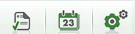 , haga clic en el botón Planificador
, haga clic en el botón Planificador .
.
Vista de calendario
Cuando se abre el recuadro de la tarea planificada se muestra una vista de calendario en la que cada tarea plamificada se muestra como un elemento de calendario. Cada tarea se muestra con una duración de 30 minutos, independientemente de cual pueda ser la duración de la tarea.
Para editar una planificación
- Coloque el ratón sobre un elemento para ver los datos de la tarea.
- Haga doble clic en el elemento. Se abre el Asistente de planificación. Edite lo que necesite.
- Para realizar cambios de fecha y hora, arrastre el elemento a la nueva fecha y hora.
- Haga clic en Semana, Mes o Día para mostrar la duración de calendario con la disposición que desee.
- Para cambiar el año, el mes o el día, haga clic en las flechas situadas arriba a la derecha.
Vista básica
Puede ver las tareas planificadas en una cuadrícula que contiene columnas para cada descriptor.
Ver elementos en Vista básica
- Haga clic en Vista básica.
- Para cambiar los detalles de una tarea, haga clic en Editar

- Para eliminar una consulta de la lista de tareas, haga clic en Eliminar

- Para planificarr una ejecución desde el panel de planificación, haga clic en Programar una ejecución
 .
.
También en esta sección |

 Home
Home Back
Back Next
Next Contents
Contents Index
Index Product Help
Product Help Support
Support Print
Print Trademarks
Trademarks Feedback
Feedback Back to top
Back to top


